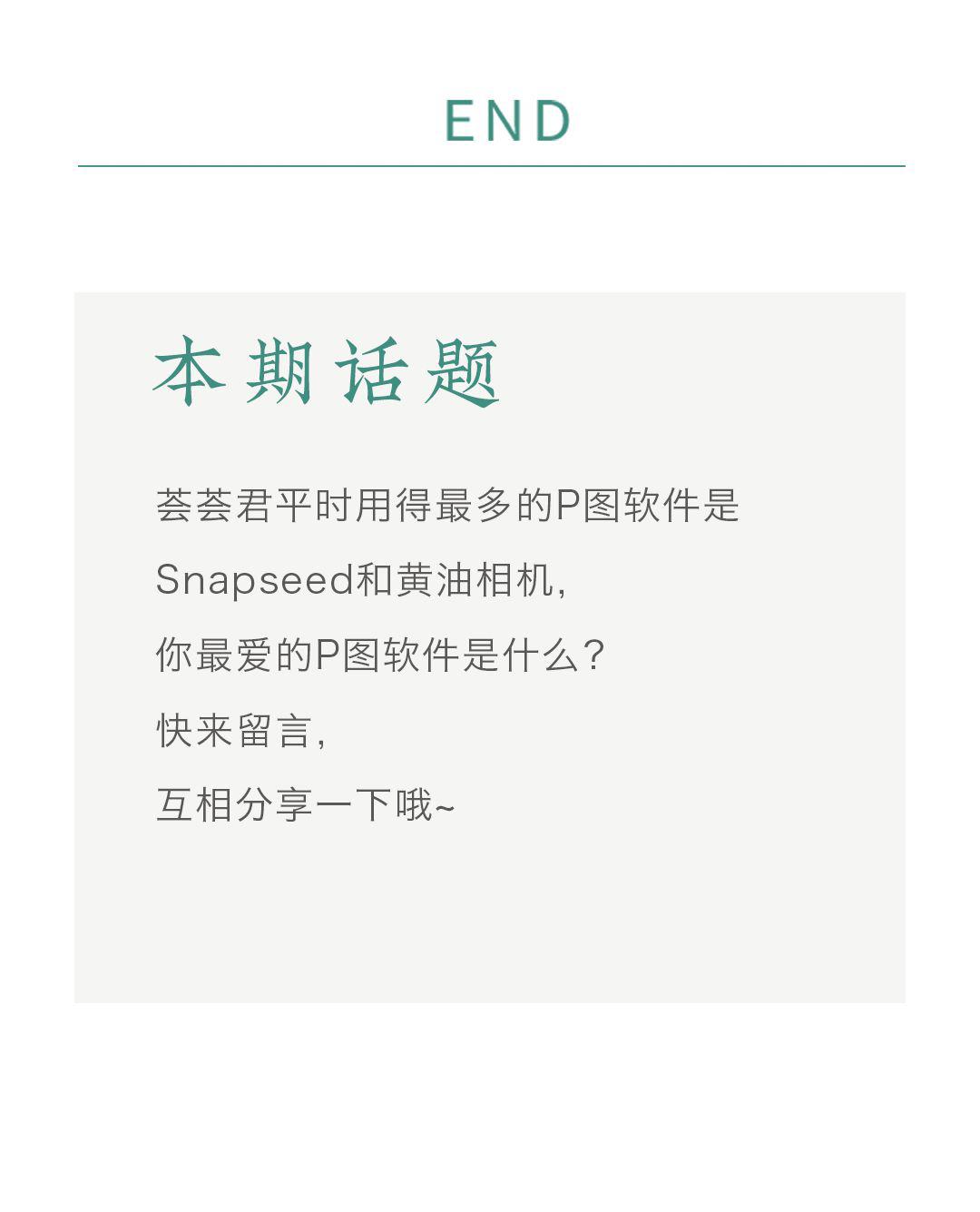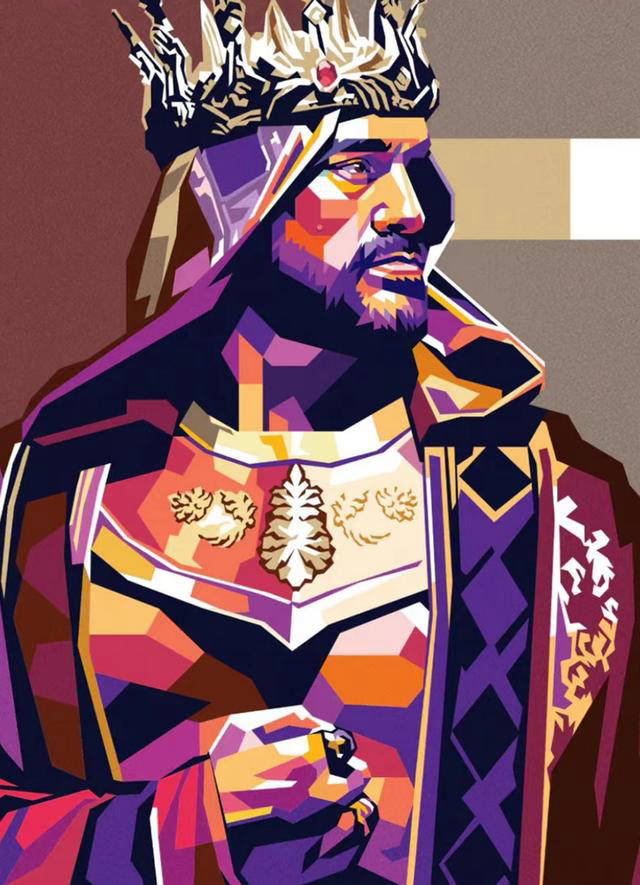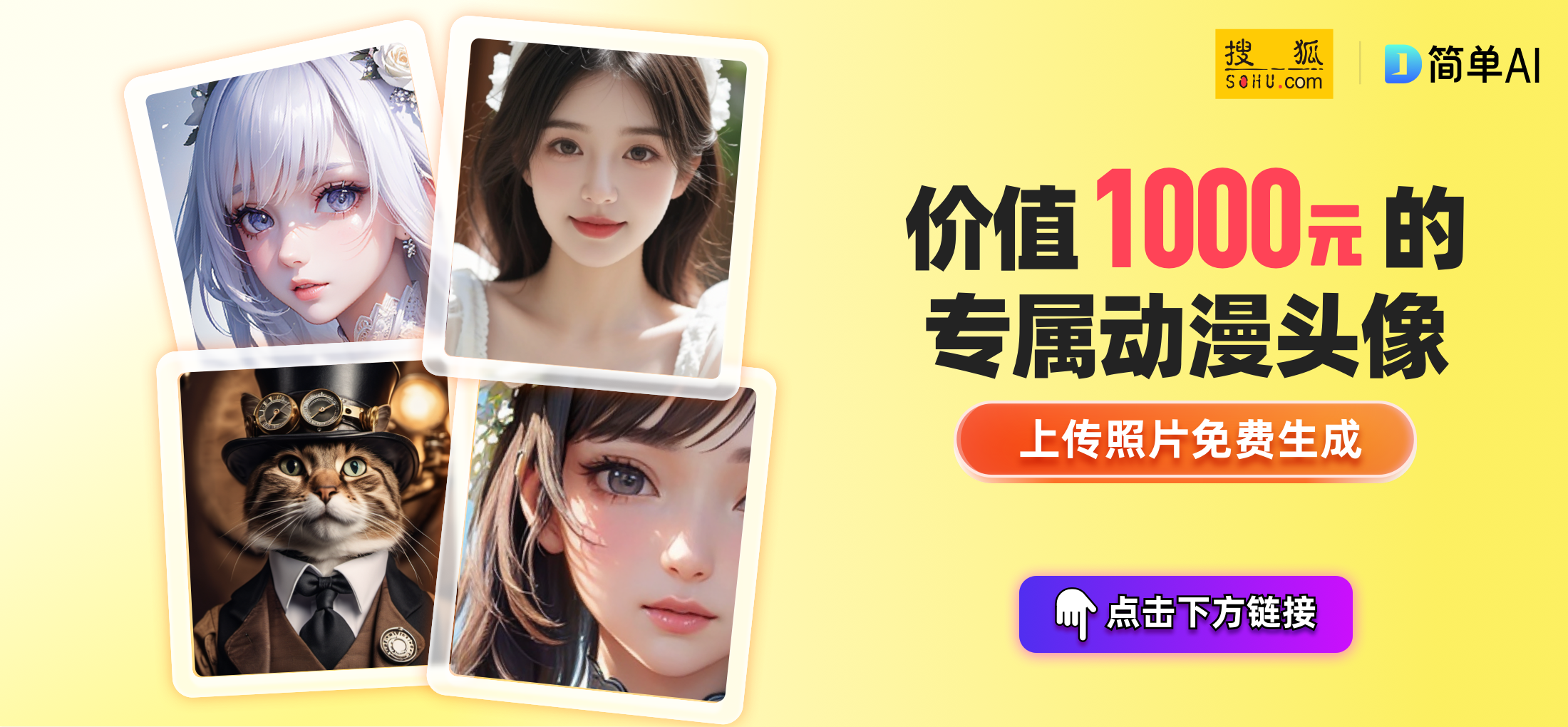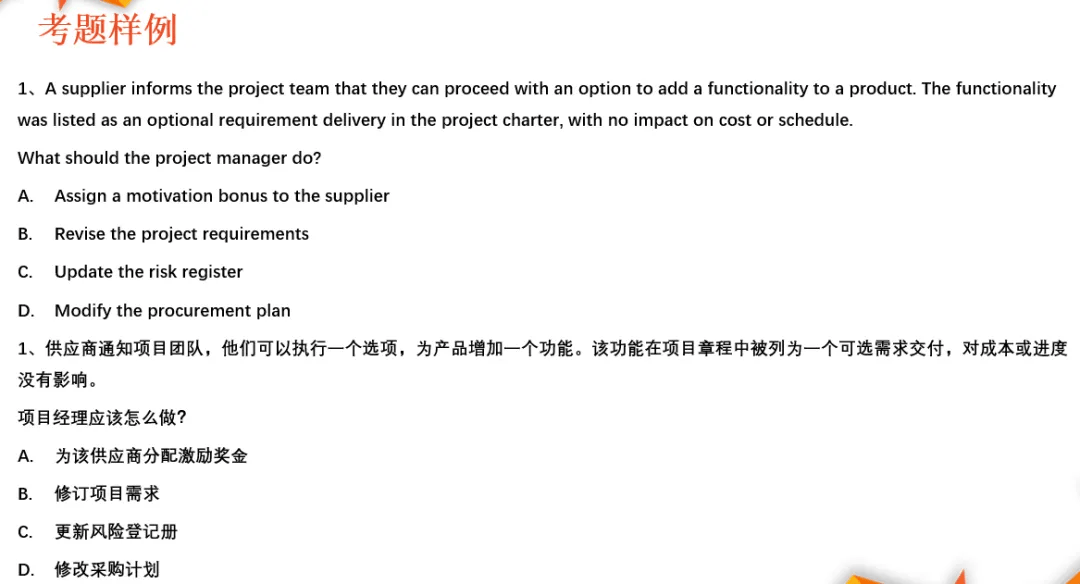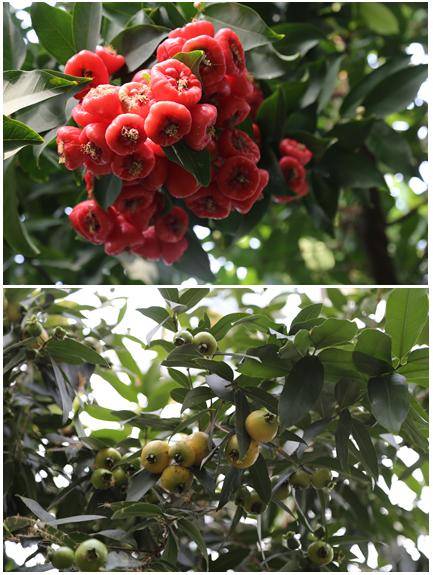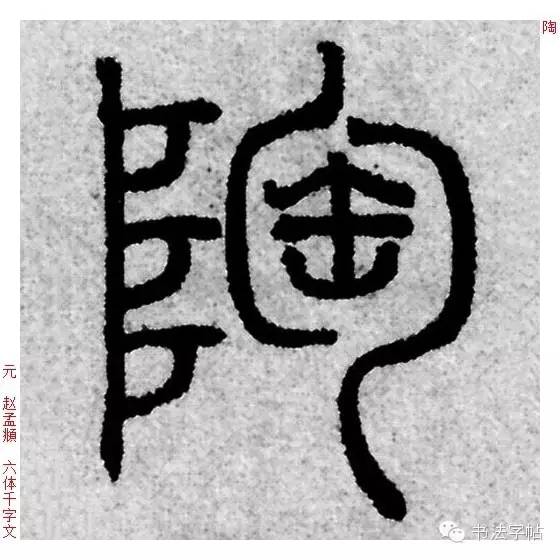解除打印机暂停状态通常涉及多个因素,包括硬件连接问题、驱动程序错误、打印队列堵塞等。以下是详细的解释,帮助您理解并解决这些问题。

1. 硬件连接检查
首先,确保打印机正确连接到电脑或网络。如果是通过USB连接,检查USB线是否牢固连接到电脑和打印机的USB端口。如果是网络连接,确保打印机与网络路由器连接正常,并且具有稳定的IP地址。
2. 打印机状态检查
检查打印机的物理状态指示灯。通常,暂停状态会有特定的指示灯或屏幕显示。如果打印机有显示屏,查看显示屏上的任何错误信息或提示。
3. 打印队列管理
在Windows操作系统中,打印作业被管理在打印队列中。暂停状态可能是由于打印队列中的一个或多个打印作业出现问题引起的。以下是解决方法:
打开打印队列:在Windows中,可以通过控制面板或搜索“设备和打印机”打开设备和打印机窗口,找到相应的打印机图标,右键点击,选择“查看打印队列”。
取消打印作业:在打印队列窗口中,右键点击暂停状态的打印作业,选择“取消”或“删除”。有时候,某个打印作业可能导致所有其他作业暂停。
重启打印服务:如果取消打印作业后问题仍然存在,可以尝试重启打印服务。打开“服务”管理器(可以通过运行命令 `services.msc` 打开),找到“打印机池服务”或类似的打印服务,右键点击,选择“重启”。
4. 驱动程序问题
驱动程序问题是打印机暂停的常见原因之一。以下是处理驱动程序问题的步骤:
更新驱动程序:访问打印机制造商的官方网站,下载并安装最新的打印机驱动程序。确保选择适合您操作系统版本的驱动程序。
重新安装驱动程序:有时驱动程序可能出现损坏或不完整的情况。在这种情况下,建议先卸载当前的打印机驱动程序,然后重新安装最新版本的驱动程序。
5. 检查操作系统设置
操作系统设置可能会影响到打印机的正常工作。例如:
默认打印机设置:确保您选择了正确的默认打印机。在Windows中,可以通过“设备和打印机”找到并设置默认打印机。
禁用打印机共享:如果您的打印机是网络打印机并且共享给其他计算机使用,确保共享设置正确,并且未被其他计算机暂停或禁用。
6. 检查打印机设置
有时,打印机本身的设置也可能导致暂停状态。在打印机的控制面板或Web界面中,可以检查以下设置:
纸张和墨盒:确保打印机有足够的纸张和墨盒。有些打印机在墨盒低于一定水平时会自动暂停。
错误状态:检查打印机的错误或警告状态。清除任何错误,有时候重置打印机也可以帮助解决问题。
7. 其他可能的解决方案
如果以上步骤都未能解决问题,可以考虑以下额外的解决方法:
系统更新:确保您的操作系统和所有相关的驱动程序都是最新的。有时候操作系统的更新可以修复与打印机相关的问题。
重启计算机和打印机:尝试简单地重启计算机和打印机,有时候这可以清除临时的通信问题或错误状态。
联系技术支持:如果您无法解决问题,可以联系打印机制造商的技术支持团队寻求进一步的帮助和指导。
通过逐步检查以上可能的原因和解决方法,通常可以解除打印机的暂停状态,并确保打印机能够正常工作。如果问题持续存在或频繁发生,可能需要进一步的诊断和专业的技术支持来解决。